Няма съмнение, че Skype е най-удивителната VoIP услуга наоколо. Стотици милиони хора го използват всеки ден и се поддържа от почти всички мобилни и настолни платформи. Но както много високотехнологични решения, Skype не е лишен от недостатъците си. Ако използвате Skype на Windows, вероятно ще сте наясно, че той не ви позволява да премахнете историята на чат само на един контакт и единственият (официален) начин е да го изтриете, като изчистите цялата история на чатовете от Предпочитания. Въпреки това не сте напълно без късмет, тъй като има начин да изтриете разговора в Skype на един потребител, ако искате. И в това ръководство ще ви покажем как. Така че без повече приказки, нека да преминем направо към него.
Skype основно съхранява всички текстови чатове с контакти във файла с база данни SQL, наречен “main.db”, който се съхранява в папката Roaming на Windows. Този файл с база данни всъщност носи и друга информация, свързана с настройките и опциите, съхранявани от потребителя. За щастие има начин за достъп до тази информация чрез инструмент с отворен код, наречен SQLite. С помощта на този инструмент можете да получите достъп до основния файл на базата данни и да премахнете всички незадължителни записи на данни.
Предупреждение: Уверете се, че сте архивирали файла “main.db”, преди да приложите стъпките, посочени по-долу. Този файл се намира под C:Users’Windows_username’AppDataRoamingSkype’skype_username’
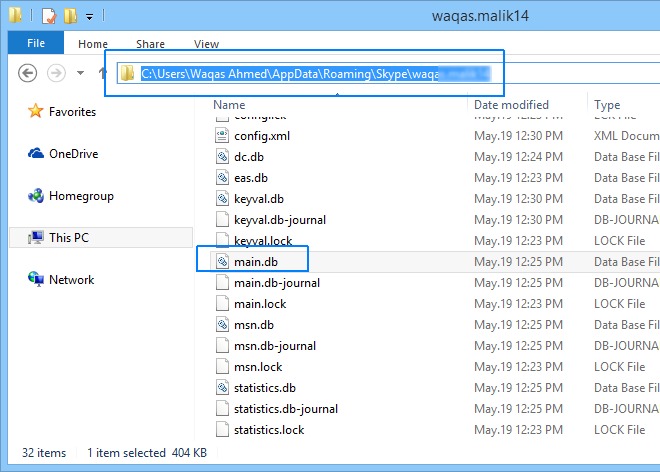
Първо изтеглете SQLite Database Browser от Sourceforge и извлечете съдържанието на ZIP архива на лесно достъпно място. SQLite е преносим инструмент, което означава, че работи без никаква инсталация.
Стартирайте програмата и отидете до „Отваряне на база данни“ от меню „Файл“, както е показано на екранната снимка по-долу.
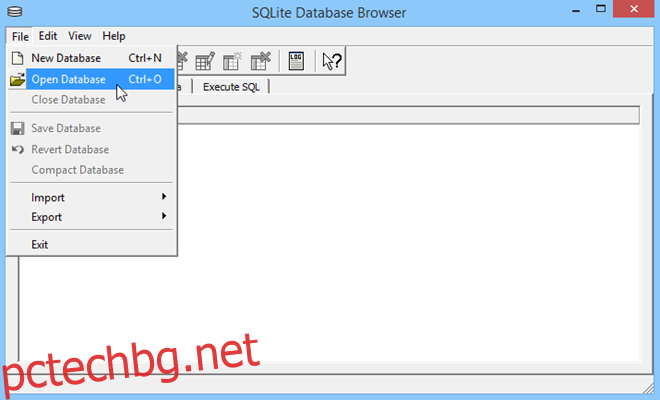
Сега трябва да прегледате файла на базата данни ‘main.db’, който споменах по-рано. Придвижете се до следната директория:
C:Users’windows_username’AppDataRoamingSkype’skype_username’
Изберете ‘main’db’ от наличните файлове и щракнете върху ‘Open’.
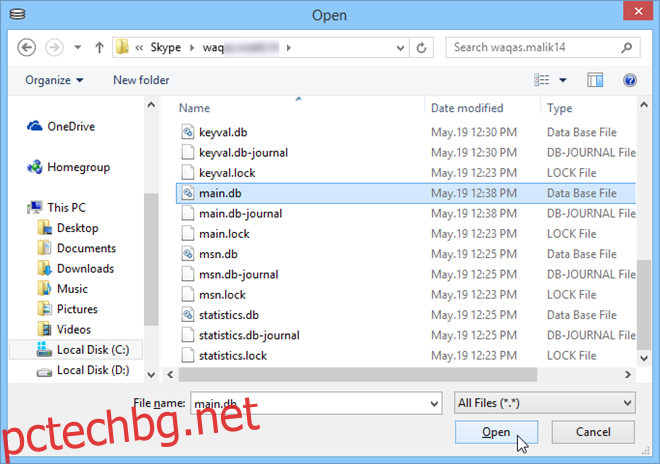
В програмата SQLite щракнете върху раздела „Преглед на данни“ и в падащото меню Таблица щракнете върху „Разговор“.

Това ще отвори записите за данни за разговор, съхранявани в базата данни, отнасящи се до всеки потребителски идентификатор във вашите контакти в Skype. Това ви позволява лесно да намерите разговора, който трябва да премахнете, като идентифицирате потребителския идентификатор.
За да изтриете запис, всичко, което трябва да направите, е да щракнете върху съответния ред, последвано от щракване върху „Изтриване на запис“ горе вдясно. Можете да маркирате и изтривате множество записи по подобен начин. След като изтриете незадължителните записи, щракнете върху Запиши в лентата с инструменти и затворете SQLite.
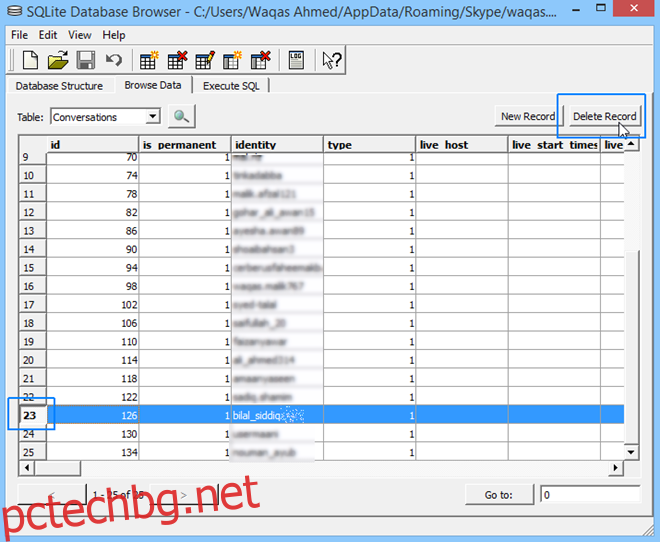
Може да звучи като много работа, но това е единственият работещ начин за изтриване на разговор в Skype на един контакт. Трябва да се отбележи, че този метод ще изтрие историята на разговорите само от вашия компютър, а не от системата на получателя.

